Am observat câteva întrebări în legătură cu cum să adăugați aplicații la televizorul inteligent Vizio, așa că iată un ghid care acoperă acest lucru.
Vă rugăm să rețineți: dacă doriți să obțineți toate canalele TV și multe altele folosind IPTV pentru Vizio Smart TV, puteți adăuga propria noastră aplicație Strong IPTV și puteți utiliza SmartCast-ul Vizio pentru a o arunca de pe smartphone.
Puteți cumpărați cel mai bun IPTV pentru televizorul dvs. inteligent Vizio dar asigurați-vă că urmați restul ghidului de mai jos pentru a vedea cum să adăugați aplicații IPTV și multe altele la Smart TV

Cum să știți ce versiune este Vizio Smart TV pentru a adăuga o aplicație
În primul rând, veți dori să știți dacă aveți o versiune veche sau nouă a televizorului inteligent Vizio.
- Noua versiune Vizio smart TV vine cu SmartCast
- Versiunea veche Vizio smart TV are aplicații de internet Vizio
Vezi articolul nostru pe What Year Is My Vizio Smart TV?
Cum să adăugați aplicații la Vizio Smart TV utilizând SmartCast
SmartCast este pe cea mai nouă versiune a televizorului și are multe aplicații de bază încorporate pe care le puteți instala, cum ar fi Netflix, YouTube, Spotify și alte sute.
Our latest article shows you how to resolve any Hulu issues on your firestick

Dar, în acest caz, veți crea propriul grup de aplicații folosind SmartCast și nu veți descărca direct niciuna dintre aceste aplicații mainstream.
Vedea how to install iptv core to a firestick and enjoy a great IPTV experience
Metoda pe care o veți folosi deoarece acesta este singurul mod prin care treceți de pe telefonul dvs. smartphone la televizor, dar amintiți-vă că aplicațiile pe care le vedeți pe televizor locuiesc de fapt pe telefonul smartphone, acesta este doar un truc pentru a face ca multe aplicații să funcționeze pe televizor, care nu nu vin încărcate în magazinul de aplicații.
Va trebui să urmați cele de mai jos
- Asigurați-vă că Vizio Smart TV este conectat la Wifi și Smartphone
- Pe smartphone, accesați Google Play Store sau Apple iOS Store și descărcați o aplicație activată Chromecast
- Alegeți Instalare
- Acum aplicația este instalată pe smartphone-ul sau tableta dvs. deschideți-o
- Acum veți vedea pictograma Chromecast în partea de sus a ecranului atunci când conținutul media se redă pe smartphone, așa că apăsați-l
- Acum aplicația Smartphone se va conecta la Vizio Smart TV Smartcast
Acum, odată ce mass-media este aruncată pe televizorul dvs. inteligent, veți putea folosi smartphone-ul dvs. în mod normal, în timp ce media sau aplicația de pe smartphone continuă să se joace în fundal fără probleme.
Check to see, is alibi on freeview
Cum să adăugați aplicații la Vizio Smart TV utilizând VIA sau VIA +
Aceasta este pentru modelul mai vechi de televizoare inteligente Vizio care nu are încorporat SmartCast, dar are în schimb aplicații sau aplicații Vizio Internet sau este posibil să știți acest lucru ca VIA și VIA +.
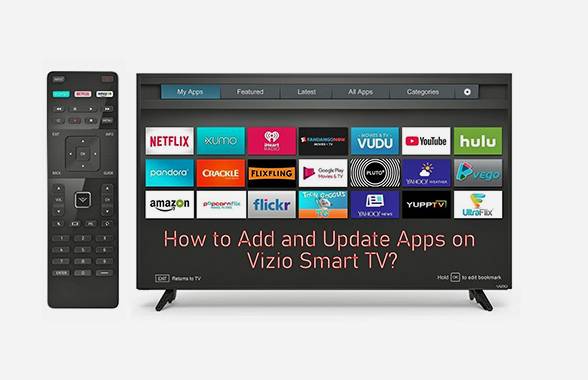
Pentru a accesa acest lucru, puteți apăsa pur și simplu V pe telecomanda televizorului.
De asemenea, aveți aplicații preinstalate pe care le puteți descărca și instala prin VIA sau VIA +, cum ar fi
- Netflix
- eBay
- Youtube
- Pandora
- Stare de nervozitate
- Hulu
We answer the popular question to can you use IPTV on a Panasonic TV?
Puteți găsi multe alte aplicații în Vizio App Store de descărcat și unele modele mai vechi vă vor permite chiar să descărcați și să instalați aplicația Google Play Movie și TV.
Learn How To Install Spectrum TV App Firestick
Iată cum să adăugați aplicații utilizând Vizio Internet Apps sau Apps +
- Pe telecomandă, pur și simplu apăsați butonul V.
- Puteți face clic pe oricare dintre opțiuni, cum ar fi Featured, Toate aplicațiile, pentru a fi duse în magazinul de aplicații Vizio
- Alegeți o aplicație pe care nu o aveți în prezent
- Dacă televizorul dvs. are VIA, trebuie să apăsați OK, apoi găsiți aplicația și apăsați OK pentru a instala aplicația
- Dacă televizorul dvs. are VIA +, va trebui să apăsați și să țineți apăsat OK pe aplicație pentru a se instala apoi se adaugă la lista Aplicațiile mele.
Cum să eliminați o aplicație de pe Vizio Smart TV
Ștergerea unei aplicații de pe Smart TV este ușoară, trebuie doar să accesați Aplicațiile mele treceți deasupra pictogramei din submeniul care apare și alegeți opțiunea de ștergere.
Consultați ghidul nostru privind casting to a firestick from a chromebook
Ce este oricum SmartCast?

SmartCast a fost lansat pe televizoarele inteligente Vizio în 2016 și este o funcție în care puteți arunca cu ușurință conținut precum Video, muzică, fotografii, aplicații direct de pe smartphone, iPad, tabletă și iPhone.
Vedea How To Get And Stream Peacock TV On A Vizio Smart TV
Dar Vizio nu numai că a lansat SmartCast, dar l-au făcut compatibil și cu Google Assistant și dispozitivele compatibile cu Alexa, Apple Airplay2, Apple HomeKit și jocuri.
Vedea How to Cast IPTV Smarters To A Smart TV.
De asemenea, SmartCast funcționează exact cum funcționează un Google Chromecast dacă ați deținut sau ați operat vreodată unul.
Have issues with your Vizio Smart TV Wifi? Then see our guide on How To Connect Vizio Smart TV To A Wifi Network That Requires A Login.
Partajează asta:
- Dă clic pentru a partaja pe Facebook(Se deschide într-o fereastră nouă) Facebook
- Dă clic pentru a imprima(Se deschide într-o fereastră nouă) Imprimare
- Dă clic pentru a trimite o legătură prin email unui prieten(Se deschide într-o fereastră nouă) E-mail
- Dă clic pentru a partaja pe LinkedIn(Se deschide într-o fereastră nouă) LinkedIn
- Dă clic pentru a partaja pe Reddit(Se deschide într-o fereastră nouă) Reddit
- Dă clic pentru a partaja pe X(Se deschide într-o fereastră nouă) X
- Dă clic pentru a partaja pe Tumblr(Se deschide într-o fereastră nouă) Tumblr
- Dă clic pentru a partaja pe Pinterest(Se deschide într-o fereastră nouă) Pinterest
- Dă clic pentru a partaja pe Pocket(Se deschide într-o fereastră nouă) Buzunar
- Dă clic pentru partajare pe Telegram(Se deschide într-o fereastră nouă) Telegrama
- Dă clic pentru a partaja pe Threads(Se deschide într-o fereastră nouă) Fire
- Dă clic pentru partajare pe WhatsApp(Se deschide într-o fereastră nouă) WhatsApp
- Dă clic pentru a partaja pe Mastodon(Se deschide într-o fereastră nouă) Mastodon


